Verificați ce touchpad-ul pe un laptop, mai devreme sau mai târziu, s-ar putea avea nevoie de tot. Motivele pot fi multe: reinstalarea sistemului de operare. flied conducător auto, o varietate de daune mecanice. Practic, interesul pentru acest dispozitiv are loc în cazul unei defecțiuni. Desigur, touchpad-ul poate fi ușor înlocuită cu mouse-ul, dar tot mai mulți utilizatori evaluat ușurința de utilizare; în special în transport sau în spații închise.

puteți verifica modelul touchpad, fără demontarea laptop, dacă este necesar.
Trebuie să spun că termenul „touchpad“ este brevetat și deținut de Synaptics. Acesta este cel mai mare producător din lume. Produsele sale sunt plasate în aproape toate modelele de laptop, inclusiv, de exemplu, Asus. Următoarea ar putea fi numit Alps Electric. Panourile sale, au lansat sub numele de GlidePoint, GlidePad, StickPointer. Dar, cum ar fi „Xerox», touchpad-ul ferm blocat în mintea oamenilor ca numele dispozitivului.
Bucurându-se de touchpadul
- Din Panoul de control, faceți clic pe fila Sistem

- Apoi, selectați serviciul cu numele Device Manager. Rețineți că a șaptea versiune windose, fereastra este pe partea stângă.
- Apoi, uita-te pentru tab-ul și deschide Mouse-uri și alte dispozitive de indicare. Veți vedea numele modelului, acesta va fi, de asemenea, numele și portul producătorului numărul la care conectat touchpad.
- Mai multe informații pot fi găsite dacă faceți clic pe un buton, faceți clic dreapta pe titlu și în fereastra care se deschide, selectați butonul Properties.

- Apoi, trebuie să selectați serviciul de informații, ecranul va afișa o fereastră nouă, în cazul în care veți găsi, de asemenea, fila Properties.
- Acolo vom găsi numărul personal de touchpad-ul, pe care o puteți conduce pe site-ul pcidatabase.com și pentru a citi informațiile.
La 8 și 10 versiuni de Windows, verificați modelul touchpad pe un laptop, puteți:
- Pentru a începe, faceți clic pe extremă, jos, stânga, dreapta-clic pe fereastra. În cazul în care versiunile anterioare adăpostite meniul Start.
- În fereastra nouă, selectați fila Device Manager, acesta este al șaselea din partea de sus. Aceasta este o listă de dispozitive care rulează pe calculatorul dumneavoastră.
- În fila, faceți clic pe dispozitivele mouse-ul și de indicare și apoi selectați dorită și faceți clic pe ea pentru mai multe informații.
IMPORTANT. Drivere de pe panoul tactil este recomandat pentru a pune cu ei vă va instala în plus un buton special. El va lucra fără măsuri suplimentare, dar funcționalitatea va fi mai puțin. Dacă nu se poate determina modelul touchpad, apoi pune totul într-un rând. Este necesar să instalați, tot restul se va da o eroare. Consiliul, desigur, pentru cazuri extreme, dar încă.
Activarea touchpad-ului în BIOS
De obicei, necesitatea de a verifica BIOS-ul apare atunci când este necesar și nu funcționează. Acest lucru nu este cea mai frecventa cauza de eșec printre opțiuni, dar după pornirea de pe tastatură, precum și excluderea de eșec mecanice și trebuie să-l verifice. Dezactivarea unui BIOS-ul nu poate avea loc în mod natural, de exemplu, ar putea fi făcute modificări la reinstalarea sistemului de operare.
Pentru a verifica touchpad BIOS, trebuie să mergeți acolo. Acest lucru se întâmplă atunci când Windows pornește, un anumit buton de prindere. Acesta poate fi diferit pe diferite modele de laptop-uri, dar cel mai adesea este del (ștergere). Aceasta depinde de BIOS-ul producătorului poate, de asemenea, utiliza Esc și un set de chei F1-F12.
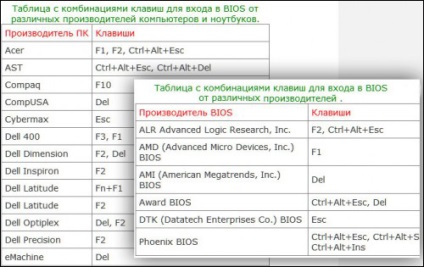
Informațiile pot fi citite pe ecran la momentul includerii, în cazul în care puteți citi, de asemenea, informații despre când să înceapă butonul de prindere. Dacă apăsați înainte nu va funcționa pentru a intra în sistem. Când ecranul albastru de pornire BIOS va apărea cu tabelele. BIOS-ul nu funcționează mouse-ul, astfel încât toate acțiunile care urmează să fie efectuate pe tastatură.
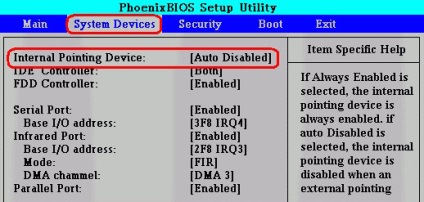
În tabelele care aveți nevoie pentru a găsi «un dispozitiv de punctare intern» - aceasta este taxa punct de conexiune hardware încorporat. Cel mai adesea situate în meniul Advanced. Ea are două valori: on și off. În limba engleză se pare ca starea activată și dezactivată. Selectați modul dorit și utilizați touchpad.
Astăzi a deschis un număr de diferite centre de servicii. Dar atunci când există o defecțiune, este foarte convenabil pentru a încerca să le înțeleagă, mai ales atunci când repararea este să apăsați câteva butoane.